Как создать наборы в интернет магазине? Рассмотрим на примере решения Некстайп: Магнит — советы в блоге
8 июля 2022
Автор: Некстайп Веб-студия

В готовом решении Некстайп: Магнит можно добавлять, изменять или удалять функцию Наборы и выводить её для любого товара.
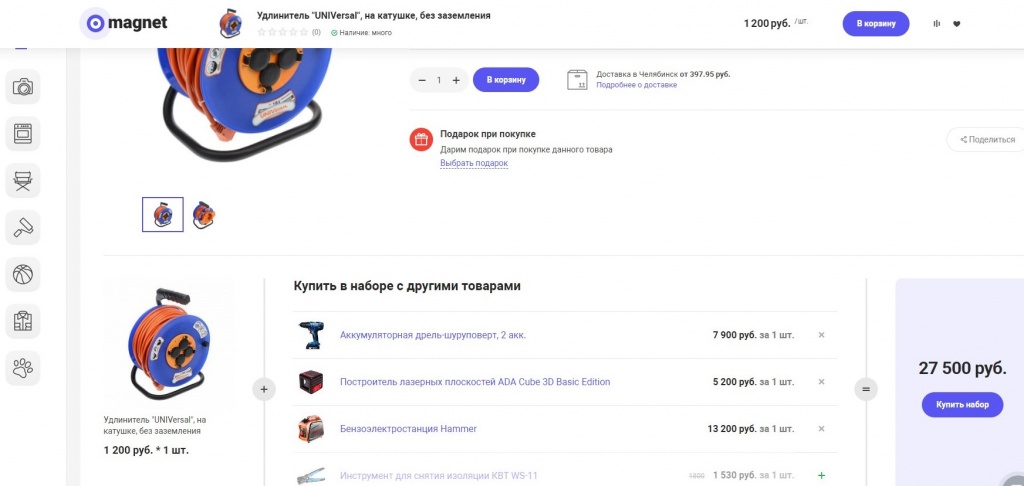
Функционал Наборы доступен для интернет-магазинов, использующих редакцию Бизнес CMS 1С-Битрикс: Управление сайтом.
Чтобы подключить данный функционал, необходимо перейти в режим Администрирование:

Далее заходим в товар, в который нужно добавить набор:
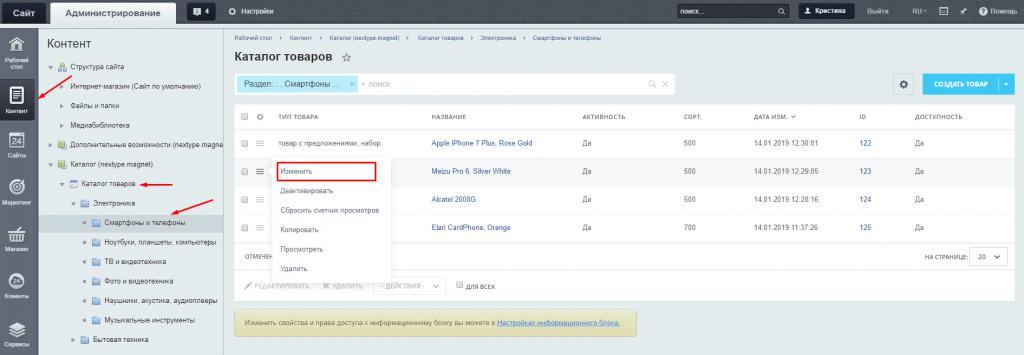
Затем нажимаем: Параметры товара - Добавить набор - Состав набора.
Чтобы подключить данный функционал, необходимо перейти в режим Администрирование:

Далее заходим в товар, в который нужно добавить набор:
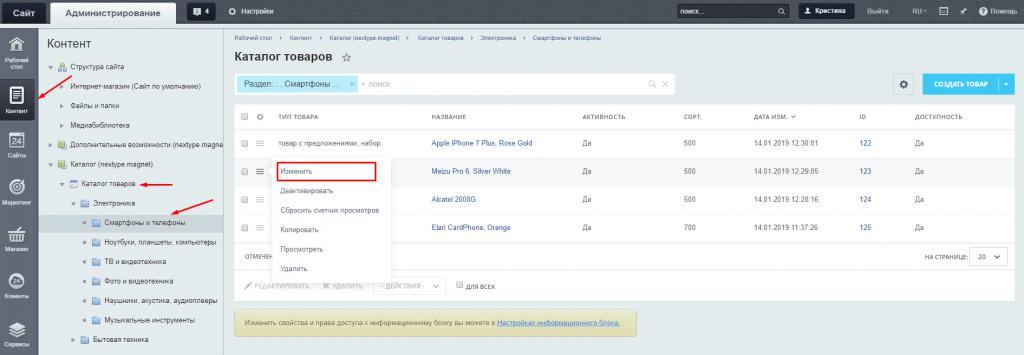
Затем нажимаем: Параметры товара - Добавить набор - Состав набора.
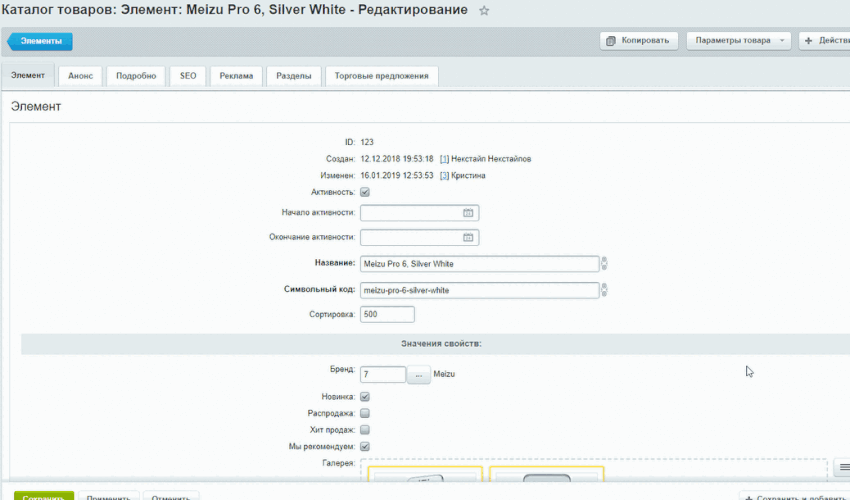
Статья полезна для

